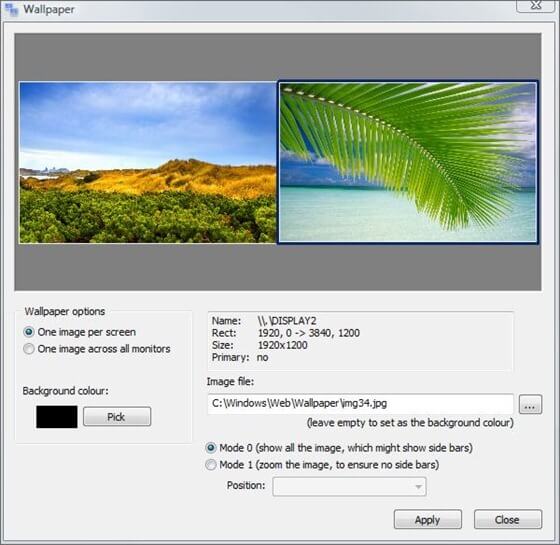各位朋友安安,我是 Boring ,多工處理是電腦強大運算功能帶來的便利,透過多工處理可以同時看影片、打報告、聽音樂、聊天,一次做多件事情,這時候雙螢幕、多螢幕就很有用了,可是程式開太多,要找到每個螢幕正在工作的視窗就越不容易,該如何是好呢?
軟體名稱:ZBar
軟體語系:英文
作業系統:Windows
官方網站:https://www.zhornsoftware.co.uk/
下載連結:https://www.zhornsoftware.co.uk/zbar/index.html#download(右下角)
先以 Boring 用的電腦做舉例,一台主機配上好的顯示卡(其實也不用太好),要雙螢幕甚至多螢幕相當容易,但一隻滑鼠移來移去總是不好處理太多視窗,透過 ZBar 可以讓每個視窗下面都多一個延伸出來的工具列,更好控管每個螢幕正在執行的軟體。

安裝完 ZBar 後,直接從右下角就能進行設定,有幾個功能可以選擇,第一個是選項,再來是日曆、桌布、最後是重新設定。
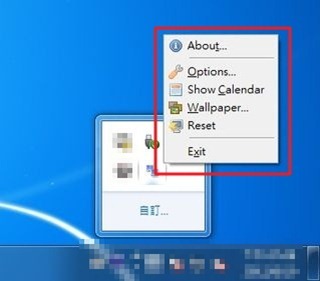
在選項中你可以設定各種不同的工具列樣式, Style 可以下拉並內建多種樣式供使用者選取使用,Monitor position 是設定工具列在螢幕中顯示的位置,右方的 Mirror 、 Glass 、 Auto-hide 等則是設定各種情境模式。
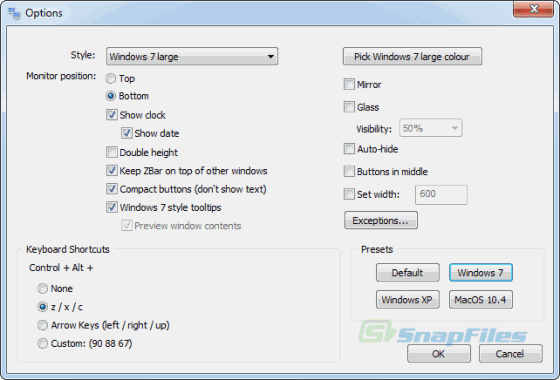
下圖是幾種設定出來的樣式範例,不但相當多樣化,搭配情境模式更是變化萬千,等著你來自訂喔!
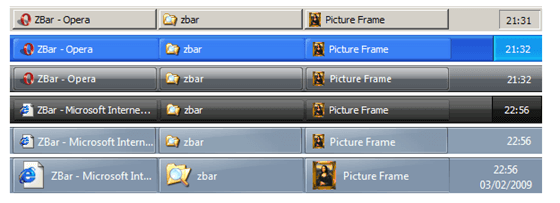
另外一個值得嘉許的功能就是”Wallpaper Options”的設定,它可以讓你在不同的桌面設定不同的桌布,這麼做可以讓每個螢幕看起來都不一樣,絕對讓你一開機就有好心情。